Güçlü Bluetooth hoparlörünüzde müzik çalarken arama almak, özellikle iPhone uzakta tutulduğunda can sıkıcı olabilir. Bu durumda, aramaları konuşmacıya yönlendirmek ve yerleşik bir mikrofonu varsa doğrudan cevaplamak harikadır. Mikrofonun kalitesine bağlı olarak, arama almak iPhone'daki kadar iyi olmayabilir, ancak hızlı iletişimi ele almak için işi halledebilir. Denemek isterseniz, iPhone aramalarını bir hoparlöre veya Bluetooth kulaklığa nasıl yönlendireceğiniz konusunda size yol gösterelim.
- İPhone'da Bluetooth Kulaklık veya Hoparlörü Varsayılan Ses Olarak Ayarlama
- Aramalar Sırasında iPhone ve Bluetooth Hoparlör Arasında Geçiş Yapma
İPhone'da Bluetooth Kulaklık veya Hoparlörü Varsayılan Ses Olarak Ayarlama
İPhone'unuzda, aramaları almak ve cevaplamak için Bluetooth kulaklığınızı veya hoparlörünüzü kullanmanızı sağlayan yerleşik bir Arama Sesi Yönlendirme seçeneği vardır. Açmadan önce, hoparlörünüzün ve iPhone'unuzun Bluetooth aracılığıyla birbirine bağlı olduğundan emin olun.
- İPhone'unuzdaki Ayarlar uygulamasını açın .
- Git Erişilebilirlik ayarlarında.
- Touch'a dokunun.
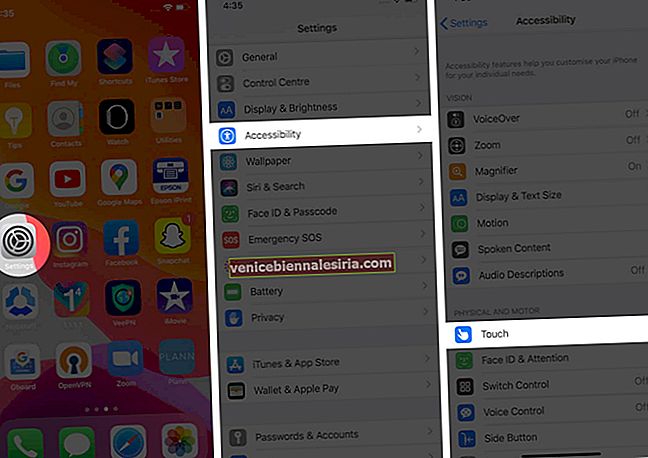
- Ardından, Sesli Yönlendirme Arama'yı seçin .
- Şimdi, tercihinize göre Bluetooth Kulaklık veya Hoparlörü seçin .
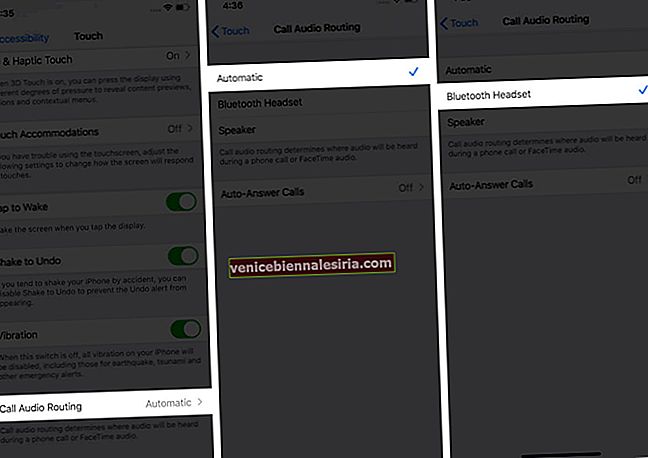
Artık iPhone'unuza bir çağrı geldiğinde, yanıtlayabilir ve hoparlörünüz aracılığıyla konuşabilirsiniz.
Aramaları Otomatik Yanıtlama, erişilebilirlik ayarlarında en kullanışlı başka bir özelliktir. Aramaları manuel olarak kabul edemediğiniz bir duruma sık sık takılırsanız (elleriniz kirli veya iPhone Ekranınız bozuksa), bu özelliği etkinleştirebilir ve iPhone'un aramayı otomatik olarak kabul etmesine izin verebilirsiniz. Bunu yapmak için Erişilebilirlik → Dokun seçeneğine gidin .
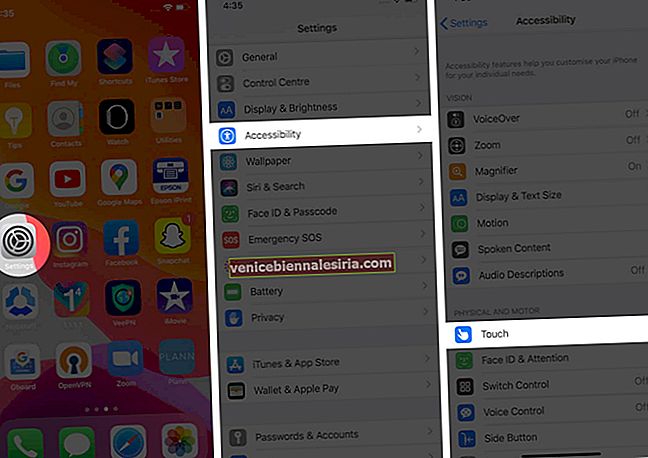
Sesli Yönlendirmeyi Ara → Aramaları Otomatik Yanıtla → Geçiş özelliğini etkinleştirin.

Sonunda, iPhone'unuz aramayı otomatik olarak yanıtlamadan önce bekleme süresini ayarlamayı unutmayın.

Aramalar Sırasında iPhone ve Bluetooth Hoparlör Arasında Geçiş Yapma
Gürültülü bir yerde kullanıyorsanız, diğer uçtaki kişinin ortalama mikrofon kalitesinden dolayı sizi duymakta sorun yaşama olasılığı vardır. Bu durumda, Bluetooth hoparlörden iPhone'a geçmek istiyorsanız, bunu doğrudan çevirici ekranından yapabilirsiniz.
Görüşme sırasında ses düğmesine dokunun → seçeneklerden iPhone'u seçin .

Oturumu kapatma…
Aramaları iPhone'dan Bluetooth hoparlörünüze yönlendirmek çok basit. İyi bir yerleşik mikrofonu varsa, aramalara katılmayı seveceksiniz. Değilse, Çağrı Yönlendirme ayarlarınızı yeniden sıfırlamak isteyebilirsiniz. Bunun hakkında ne düşünüyorsunuz, aşağıdaki yorum bölümünde bize söyleyin!
Bu yazıları da okumak istersiniz:
- İPhone'da Aramaları Duyurmak Nasıl Açılır
- İPhone'um Neden Rastgele Aramalar Yapıyor? Nasıl Onarılır
- İPhone Aramaları Otomatik Olarak Yanıtlama
- Aramalarda Ses Yok Sorunu iPhone'u Düzeltmenin 8 Yolu
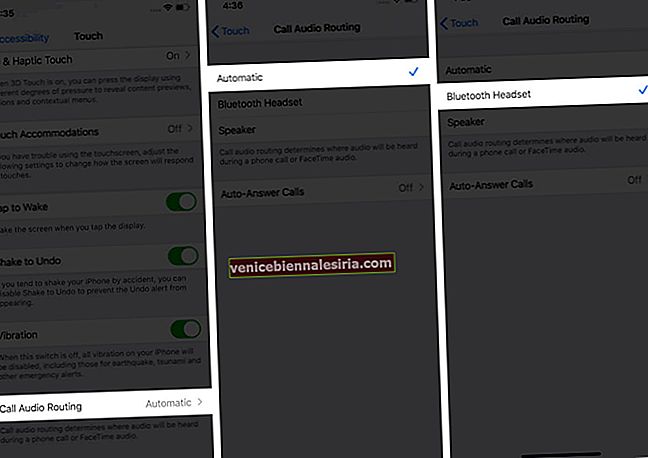







![İPhone ve iPad'de WiFi sinyalini artırmanın 9 yolu [2021]](https://pic.venicebiennalesiria.com/wp-content/uploads/blog/132/N61RYIQZSRpic.jpg)

